Install Driver SiS 671/771 on Debian Jessie
http://saifulindo.github.io/posts/install-driver-sis-671-771-on-debian/
Published: Jul 03, 2015
Published: Jul 03, 2015
Overview
Diawali setelah upgrade Debian Wheezy ke Jessie dan keinginan saya untuk mendapatkan resolusi layar 1280x800, karena setelah upgrade dan sebelumnya-pun resolusi layar laptop saya 1024x768, yang membuat saya tidak terlalu nyaman dengan resolusi ini.
Sebelum anda melakukan pemasangan driver, hal-hal yang perlu diperhatikan yaitu (1) pastikan anda menggunkan Video Adapter SiS 671/771, (2) Sistem operasi Debian Jessie (direkomendasikan) dan turunannya seperti ubuntu, mint dan lainnya(3) Bagi pengguna Ubuntu, saya tidak menjamin ini berjalan, akan tetapi saya sarankan untuk memperhatikan dependencies yang disesuaikan dengan ubuntu, kenapa saya mengatakan ini karena belum saya testing untuk sistem operasi ubuntu.
Pembahasan
Untuk memasang driver-nya seperti berikut:
1. Download package dan dependencies seperti:$ wget http://flerp.hu/debian/sis671-jessie/libaudit0dc_1.7.18-1.2dc_i386.deb
$ wget http://flerp.hu/debian/sis671-jessie/sisctrl_0.0.20051202_i386.deb
$ wget http://flerp.hu/debian/sis671-jessie/xserver-xorg-core_1.16.4-2dc_i386.deb
$ wget http://flerp.hu/debian/sis671-jessie/xserver-xorg-input-evdev_2.9.0-3dc_i386.deb
$ wget http://flerp.hu/debian/sis671-jessie/xserver-xorg-input-mouse_1.9.1-2dc_i386.deb
$ wget http://flerp.hu/debian/sis671-jessie/xserver-xorg-input-synaptics_1.8.1-2dc_i386.deb'
$ wget http://flerp.hu/debian/sis671-jessie/xserver-xorg-video-sisimedia_0.8.0dc_i386.deb
$ wget http://flerp.hu/debian/sis671-jessie/xserver-xorg_7.7+8dc_i386.debJika alamat url http://flerp.hu/debian/sis671-jessie/ tidak ditemukan, akses alamat http://saifulindo.github.io/files/sis-671-jesiie/ yang telah saya backup.
$ dpkg -i libaudit0dc_1.7.18-1.2dc_i386.deb sisctrl_0.0.20051202_i386.deb \
xserver-xorg_7.7+8dc_i386.deb xserver-xorg-core_1.16.4-2dc_i386.deb \
xserver-xorg-input-evdev_2.9.0-3dc_i386.deb xserver-xorg-input-mouse_1.9.1-2dc_i386.deb \
xserver-xorg-input-synaptics_1.8.1-2dc_i386.deb xserver-xorg-video-sisimedia_0.8.0dc_i386.deb$ echo xserver-xorg hold | dpkg --set-selections
$ echo xserver-xorg-core hold | dpkg --set-selections
$ echo xserver-xorg-input-evdev hold | dpkg --set-selections
$ echo xserver-xorg-input-mouse hold | dpkg --set-selections
$ echo xserver-xorg-input-synaptics hold | dpkg --set-selections$ cd /lib/i386-linux-gnu/
$ ln -sf libudev.so.1 libudev.so.0Untuk mengakhiri langkah ini lakukan reboot, yang berikutnya akan masuk console bash karena X-Server belum bisa mengeksekusi untuk masuk Desktop, untuk mengkonfigurasi Xorg, seperti langkah selanjutnya.
XorgKonfigurasi sebagai superuser root seperti:
$ cd /etc/X11/
$ Xorg -configureSelanjutnya kopi file xorg.conf ke direktori /etc/X11/:
$ cp /root/xorg.conf.new /etc/X11/xorg.confJika anda mendapati error (EE) Module ABI Major... ketika menjalankan perintah $ startx, anda bisa mengganti perintahnya menjadi $ startx -- -ignoreABI, atau agar anda setiap kali masuk desktop tidak menjalankan perintah tersebut, tambahkan script Server Flags pada file /etc/X11/xorg.conf seperti:
$ nano /etc/X11/xorg.confSisipkan script Server Flags berada paling bawah, atau sebenernya terserah anda meletakkannya dimana.
Section "Server Flags"
Option "IgnoreABI"
EndSection"Simpan, dan reboot.
Summary
Dari sekian langkah-langkah diatas berjalan lancar pada sistem operasi Debian Jessie, akan tetapi beberapa sumber yang saya dapatkan ini juga berjalan di sistem operasi turunannya, saya menggunkan desktop Xfce. Agar lebih menarik dan keren saya coba tampilkan screen shootnya berikut ini:
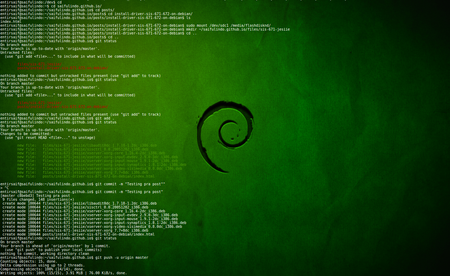
Source
[1]http://forums.debian.net/viewtopic.php?f=6&t=120734
[2]https://bbs.archlinux.org/viewtopic.php?pid=1246329#p1246329
[3]http://zatherz.cba.pl/sis/
Jika kalian ingin bertanya, saya @saifulindo ada di Twitter.